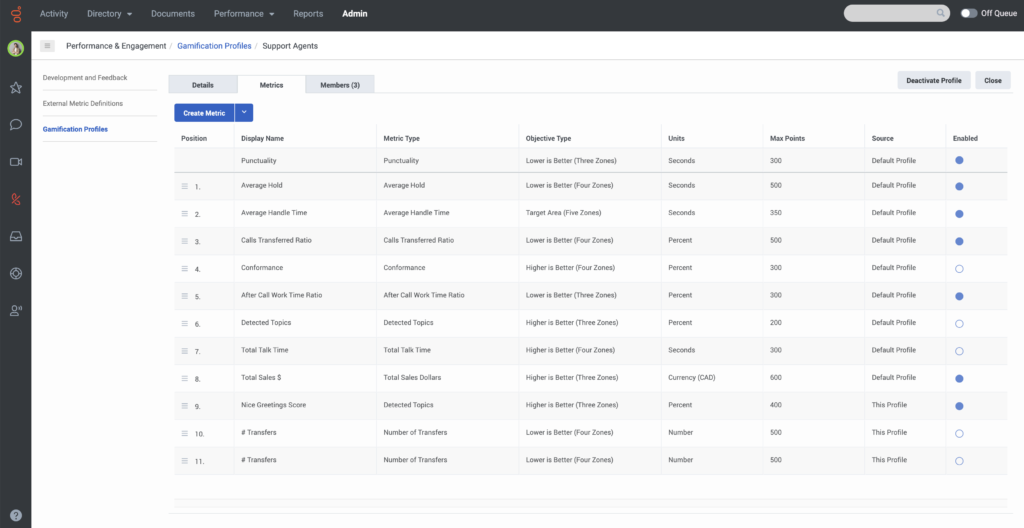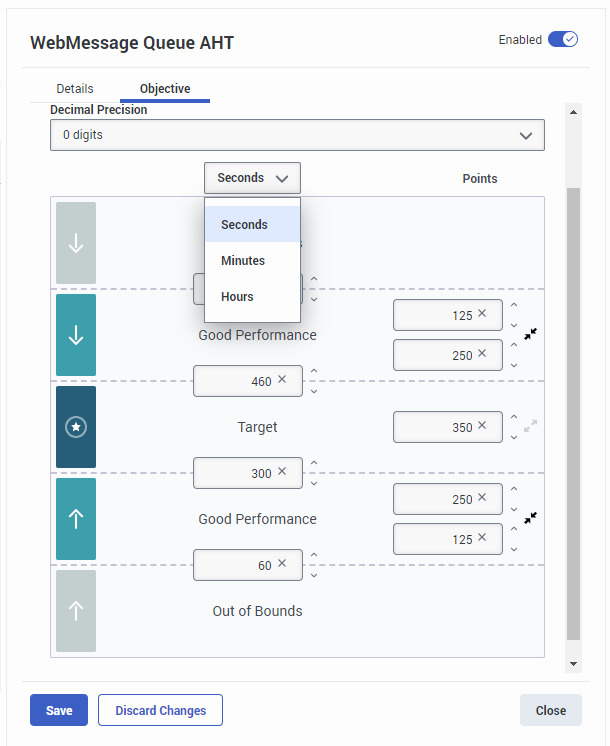ゲーミフィケーションプロファイルのメトリクスを構成する
- Genesys Cloud CX 3、Genesys Cloud CX 4、Genesys Cloud CX 1 WEM Add-on II、またはGenesys Cloud CX 2 WEM Add-on I、Genesys Cloud CX 3 Digital、またはGenesys Cloud EXライセンス
- パフォーマンス管理管理の役割
メモ: Genesys Cloud は、すべての新しい組織に対してパフォーマンス管理管理者の役割を有効にします。 ただし、既存の組織を持つ人は、 承認API すべてのデフォルト ロールを復元します。
プロファイルには、詳細、メトリック、メンバーが含まれます。 カスタム プロファイルを作成するときは、これら 3 つのプロファイル コンポーネントをそれぞれ構成する必要があります。
プロフィールの詳細とメンバーを設定する方法の詳細については、 ゲーミフィケーション・プロフィールの詳細を設定する およびプロフィールのメンバーシップを管理する を参照してください。
プロファイルのメトリックを管理するには、ゲーミフィケーション プロファイルの [メトリック] タブを使用します。 ゲーミフィケーション プロファイルごとに最大 50 のメトリクスを構成できます。
プロファイルのメトリクスを表示する
- [管理]をクリックします。
- [パフォーマンス&エンゲージメント] で、[ゲーミフィケーション プロファイル] をクリックします。
- クリックメニュー>パフォーマンス管理>従業員エンゲージメント>ゲーミフィケーションプロファイル。
- 新しいプロフィールをクリックします。
- メトリクスタブをクリックします。
画像をクリックして拡大します。
| インターフェイスの要素 | 説明 |
|---|---|
| 職位 | エージェントアクティビティビューでメトリクスがエージェントに表示される順序。 |
| 表示名 | このメトリクスのエージェントビューとスーパーバイザービューに表示する名前。 |
| メトリクスのタイプ | プロファイルが測定するメトリック。 |
| 目標タイプ | パフォーマンス測定を定義する目的。 |
| 単位 | メトリクスの測定単位。 |
| 最大ポイント | エージェントが獲得できるポイントの最大数。 |
| ソース | メトリクス ソース。 デフォルトのプロファイルからメトリクスをコピーした場合、ソースは "デフォルトのプロファイル" です。 このプロファイルのメトリクスを作成した場合、ソースは "このプロファイル" です。 |
| 有効 | メトリクスのステータス。 |
メトリクス構成オプション
メトリクスを構成するには、次のことができます。
- このプロファイル用にカスタマイズできるメトリクスを作成します。 このメトリクスは、デフォルトのプロファイル メトリクスと同期しません。
- デフォルトプロファイルからこのプロファイルにメトリックをコピーします。 たとえば、このカスタムプロファイルの作成後に追加されたデフォルトプロファイルからメトリックをコピーできます。 デフォルトのプロファイル メトリックへの変更は、コピーされたメトリックに反映されます。 このプロファイルにすでに含まれているデフォルトのプロファイルからメトリックをコピーすることはできません。 メモ: カスタムプロファイルからデフォルトプロファイルにメトリクスをコピーすることはできません。
- このプロファイルの既存のメトリックを編集します。
メトリクスの作成と設定
- プロファイルを作成するか、既存のプロファイルを編集します。メモ: プロファイルを作成する場合、新しいプロファイルを設定し、Create Profile をクリックすると、Metrics タブが表示されます。
- メトリクスタブをクリックします。
画像をクリックして拡大します。
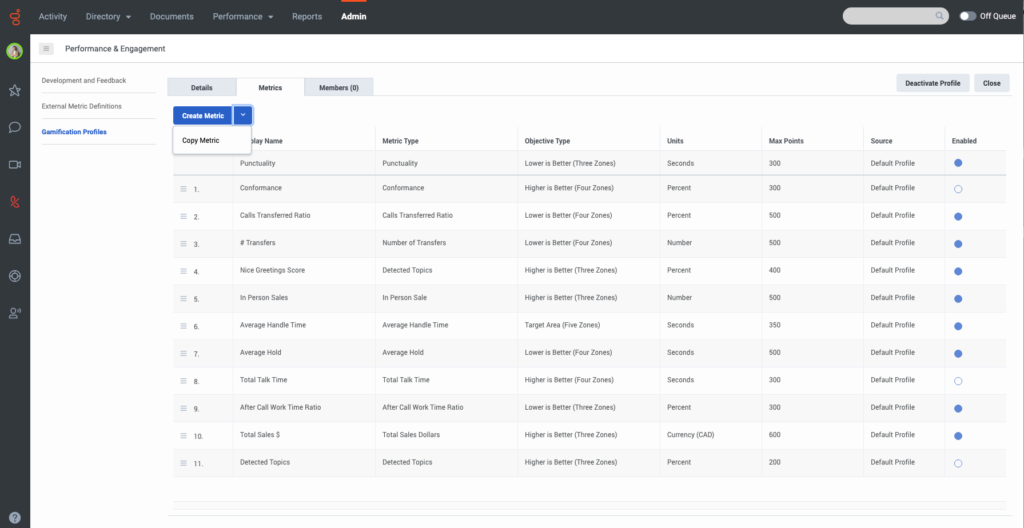
- メトリクスを作成するには、 メトリクスの作成をクリックします。
- デフォルトプロファイルからメトリクスをコピーするには:
- コピーするデフォルトのプロファイル メトリクスをクリックしてから、 メトリクスのコピー。
- 横の矢印をクリックします メトリクスの作成、をクリックします メトリクスのコピー。
- プロファイルのメトリクスを編集するには、リストのメトリクスをクリックします。
- を選択 詳細 タブと 表示名 ボックスに、このメトリクスのエージェントビューとスーパーバイザービューに表示する名前を入力します。
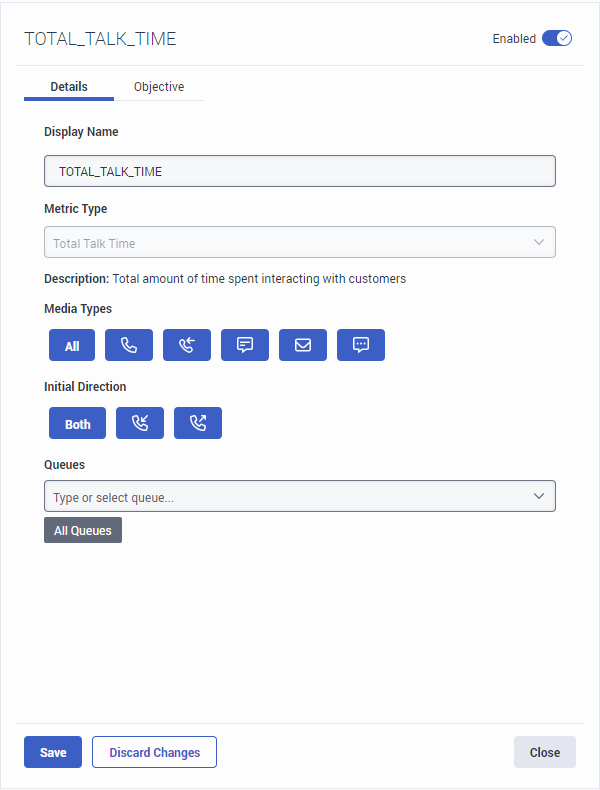
- メメトリクス タイプ リストで、プロファイルに含めるメトリクスのタイプをクリックします。 メトリクスを編集している場合、メトリクス タイプを変更することはできません。
メモ: 「メトリック タイプ」の説明には、選択したメトリック タイプの概要が簡単に示されます。 - Media Typesのタイトルにあるオプションからメディアの種類を選択します。 SMS、メッセージ、Eメール、着信インタラクション、すべてのインタラクション、またはすべてのメディアタイプのメトリクスを作成することができます。
- このメトリックで考慮する会話の方向を選択します。 利用可能なオプションは両方、インバウンド (
 )、およびアウトバウンド (
)、およびアウトバウンド ( )。
)。 - Queues リストから、選択したメトリクス タイプに関連するキューを選択します。
- に 目的 のタブ 客観的なタイプ リストで、このメトリクスで使用する目的のタイプをクリックします。 一部のメトリクスには目標タイプが設定されており、変更することはできません。
- 時間ベースのメトリクスを構成するために使用する時間測定単位を指定します。
- 目的タイプの測定単位で、各ゾーンの上限と下限を設定します。 メモ: 現在の分析を使用してベースラインを確立するには、以下を参照してください。 エージェントパフォーマンスビューの概要。
- ポイントを設定する エージェントのパフォーマンスが特定のゾーン内にあるときに授与します。 単一のポイント値またはポイントの範囲を指定できます。 一方から他方に切り替えるには、ポイントボックスの横にある斜めの矢印をクリックします。
ゾーン 付与されたポイント 範囲外(上限または下限) なし 良好なパフォーマンス(下限) 下限値の設定点数 良好なパフォーマンス(上限) 上限設定されたポイント数 ターゲット 最大 - 移動します 無効 右のスライダー。 メトリクスの有効化はすぐに有効になります。
- 変更を保存してください。
ゲーミフィケーションには、通常、目標に合わせてカスタマイズできる一連の事前定義された指標が含まれています。 メトリック タイプは、使用される測定単位、パーセント、秒、または数で測定します。
メトリックスは内蔵または外付けのどちらかである。 次の表は、すべての内蔵メトリクスの一覧です。 外部メトリクスの詳細については、パフォーマンススコアカードの外部メトリクスの設定 を参照してください。
| メトリクス名 | オプション | 単位 | メトリクス測定済み |
|---|---|---|---|
| 後処理時間比率 | メディアタイプ > すべて
キュー |
パーセント | 稼働後総作業時間/総取扱時間 |
| 平均後処理 | メディアタイプ > すべて
キュー |
秒 | コール後の合計作業時間/インタラクション数 |
| 平均処理時間 |
メディアタイプ > すべて キュー |
秒 | 合計処理時間/インタラクション数 |
| 平均保留 |
メディアタイプ > すべて キュー |
秒 | 合計ホールド時間/ホールドとの相互作用の数 |
| 平均通話時間 |
メディアタイプ > すべて キュー |
秒 | 総トーク時間/インタラクション回数 |
| コール転送比率 | メディアタイプ > すべて
キュー |
パーセント | 転送された合計通話数/1日の合計通話数 |
| 適合* | 該当なし | パーセント | 実際のオンキュー/1日のスケジュールされたオンキュー。 |
|
検出されたトピック |
トピック トピックスコアリング メディアタイプ > コール キュー |
パーセント |
トピック・スポッティングのために分析されたインタラクションの割合で、特定の日に選択されたトピックが含まれる。 [検出されたトピック] を選択する場合は、構成するトピック名 (最大 10 個) を選択する必要があります。 こちらも選択選択したトピックのスコアをどのように設定するか (つまり、OR または AND)。 または– メトリックに設定されたトピックの「いずれか 1 つ」、「サブセット」、または「すべて」が 1 回の通信で検出された場合、検出されたトピック スコアに 1 回カウントされます。 そして– メトリックに設定されたすべてのトピックが 1 回の通信で検出された場合にのみ、検出されたトピック スコアに 1 回カウントされます。 注記:「検出されたトピック」では、内部エージェントからのトピックのみが考慮されます。外部参加者からのトピックは含まれません。
|
| 保留時間比率 | メディアタイプ > すべて
キュー |
パーセント | 合計ホールド時間/合計処理時間 |
| インタラクション応答比率 | メディアタイプ > すべて
キュー |
パーセント | 回答した合計インタラクション数/受領した合計インタラクション数 |
| 時間ごとのインタラクション数 | メディアタイプ > すべて | 数字 | インタラクションの総数/キューの合計時間 |
|
インタラクション数 |
メディアタイプ > すべて
キュー |
数字 | 1日の合計インタラクション数 |
| 応答したインタラクション数 | メディアタイプ > すべて
キュー |
数字 | 1日で回答したインタラクションの総数 |
| 転送数 | メディアタイプ > すべて
キュー |
数字 |
1回の通話が処理された後に開始する、1日の転送数 |
| 時間厳守* | 該当なし | 秒 | 実活動開始時間の範囲内の秒数 以下に対して測定する活動:
メモ: プロファイルごとの時間厳守メトリクスの最大数は1です。 |
| 品質評価スコア | 評価フォーム | パーセント | ジェネシス・クラウドは、評価スコアが発表されると、各評価に対して個別にポイントを生成します。 ポイントは発売日に応じて計上される。 |
| 合計通話時間 | メディアタイプ > すべて
キュー |
秒 | 合計通話時間 |
* 労働力管理(WFM)が必要
各メトリクスには、付与するターゲットゾーンとポイントを定義するデフォルトの目的タイプがあります。 ほとんどのメトリクスで目的のタイプを変更し、必要に応じて構成できます。 各ゾーンのポイント値は、単数または範囲のいずれかにすることができます。 エージェントが獲得するポイントは、リーダーシップボードでのエージェントのランキングを決定します。
| 目的の種類 | 説明 | ゾーン |
|---|---|---|
| 時間厳守 |
分時性メトリックにのみ有効です。 エージェントがスケジュールで設定された移行時間にどれだけ近づいているかを測定します。 メモ: 移行時間は最大2時間です。 |
範囲外 良好なパフォーマンス ターゲット |
| 対象エリア (5つのゾーン) |
理想的な目標範囲に向けて業績を上方または下方に改善するよう、社外エージェントを奨励する。 |
範囲外 良好なパフォーマンス ターゲット 良好なパフォーマンス 範囲外 |
| 対象エリア (3つのゾーン) |
理想的な目標範囲に向けて業績を上方または下方に改善するよう、社外エージェントを奨励する。 |
範囲外 ターゲット 範囲外 |
| 高いほどよい (2つのゾーン) |
より高い目標値に向けて業績結果を改善するようエージェントを奨励する。 |
ターゲット 範囲外 |
| 高いほどよい (3つのゾーン) |
より高い目標値に向けて業績結果を改善するようエージェントを奨励する。 |
ターゲット 良好なパフォーマンス 範囲外 |
| 高いほどよい (四つのゾーン) |
より高い目標値に向けて業績結果を改善するようエージェントを奨励する。 |
ターゲット 優良なパフォーマンス 良好なパフォーマンス 範囲外 |
| 最大まで高いほど良い | さらなる増加が有害となる特定の価値に向けて、業績結果を改善するようエージェントを奨励する。 |
範囲外 ターゲット 良好なパフォーマンス 範囲外 |
| 低いほど良い (2つのゾーン) |
低い目標値に向けて業績結果を改善するようエージェントを奨励する。 |
範囲外 良好なパフォーマンス |
| 低いほど良い (3つのゾーン) |
低い目標値に向けて業績結果を改善するようエージェントを奨励する。 |
範囲外 良好なパフォーマンス ターゲット |
| 低いほど良い (四つのゾーン) |
低い目標値に向けて業績結果を改善するようエージェントを奨励する。 |
範囲外 良好なパフォーマンス 優良なパフォーマンス ターゲット |
| 最小まで低いほど良い | さらなる減少が悪影響をもたらすような、低い目標値に向けて業績結果を改善するようエージェントを奨励する。 |
範囲外 良好なパフォーマンス ターゲット 範囲外 |